암호로 보호된 PDF 파일 편집하기
암호로 보호된 PDF 파일을 편집하는 경우 암호를 입력해야 합니다.
 중요
중요
- IJ Scan Utility에서 암호를 설정한 PDF 파일만 편집할 수 있습니다. 다른 어플리케이션에서 편집하거나 암호를 설정한 PDF 파일은 편집할 수 없습니다.
- 암호는 대/소문자를 구분합니다.
- 한 번에 최대 100페이지의 PDF 파일을 만들거나 편집할 수 있습니다.
-
PDF 편집기(PDF Editor)를 클릭합니다.
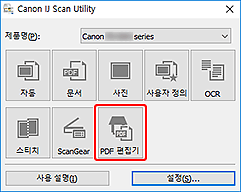
IJ PDF Editor가 시작됩니다.
-
파일(File) 메뉴에서 열기...(Open...)를 선택합니다.
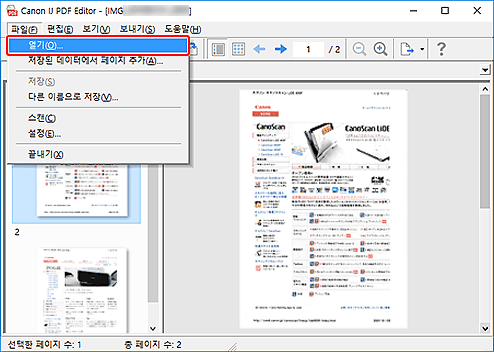
-
암호로 보호된 PDF 파일을 선택합니다.
암호(Password) 대화 상자가 나타납니다.
-
사용 권한 암호(Permissions Password)를 입력한 다음 확인(OK)을 클릭합니다.
문서 열기 암호(Document Open Password)만 설정된 경우 문서 열기 암호(Document Open Password)를 입력하십시오.
![그림: [암호] 대화 상자](screens/su184.gif)
PDF 파일이 열리면 필요에 따라 편집합니다.
 참고
참고- 문서 열기 암호(Document Open Password) 및 사용 권한 암호(Permissions Password)가 모두 설정된 경우 사용 권한 암호(Permissions Password)만 입력하여 파일을 열 수 있습니다.
- 표시되는 대화 상자는 설정된 암호의 유형에 따라 다릅니다.
- 여러 파일을 선택한 경우, 대화 상자에 표시된 파일 이름을 확인한 다음 해당 암호를 입력하십시오.
 중요
중요
-
암호로 보호된 PDF 파일을 편집하면 암호가 삭제됩니다. 암호 보안 설정(Password Security Settings) 대화 상자에서 암호를 다시 설정하십시오.

